蓝牙鼠标因为不需要占用usb接口,所以受到用户喜爱,MagicMouse鼠标一般和苹果电脑配对,都是苹果公司的产品。mac电脑要使用蓝牙鼠标之前,是需要进行配对连接的,有些用户不知道具体的操作步骤,今天小编整理了图文步骤,请继续往下看吧!
操作步骤如下:
1、以MagicMouse鼠标为例,首先将鼠标开关打开,其他品牌的鼠标也一样,将开关打开即可。

2、在Mac系统右上角可以看到蓝牙标志,如果图标是灰色状态。请先打开Mac的蓝牙功能,打开后可以看到“蓝牙偏好设置”。

3、进入蓝牙设置页面,等待1~2分钟就可以搜索到苹果MagicMouse名字的蓝牙设备了,因为苹果的蓝牙是开启后自动进入配对状态。如果其他品牌的蓝牙鼠标可能需要按住特定按键才能开启蓝牙配对。
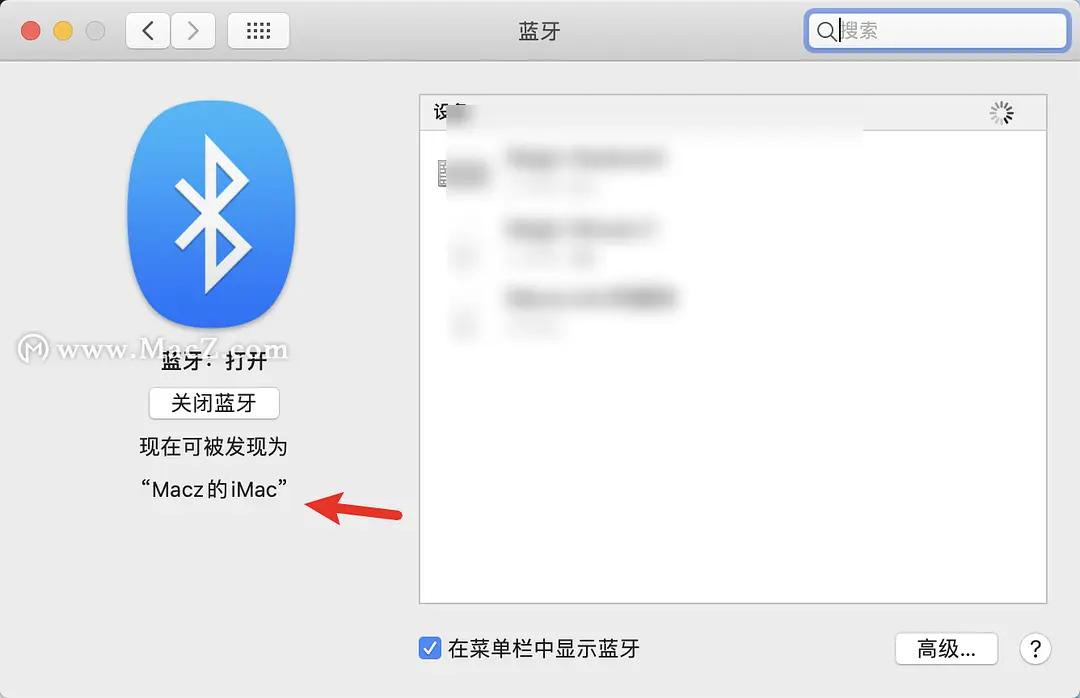
4、发现蓝牙鼠标后,点击配对即可,蓝牙鼠标就连接成功了!
5、还可以进入“系统偏好设置”——“鼠标”选项进行鼠标指针跟踪速度,点按速度等设置。如果是MagicMouse,还有相关触控手势可以设置。
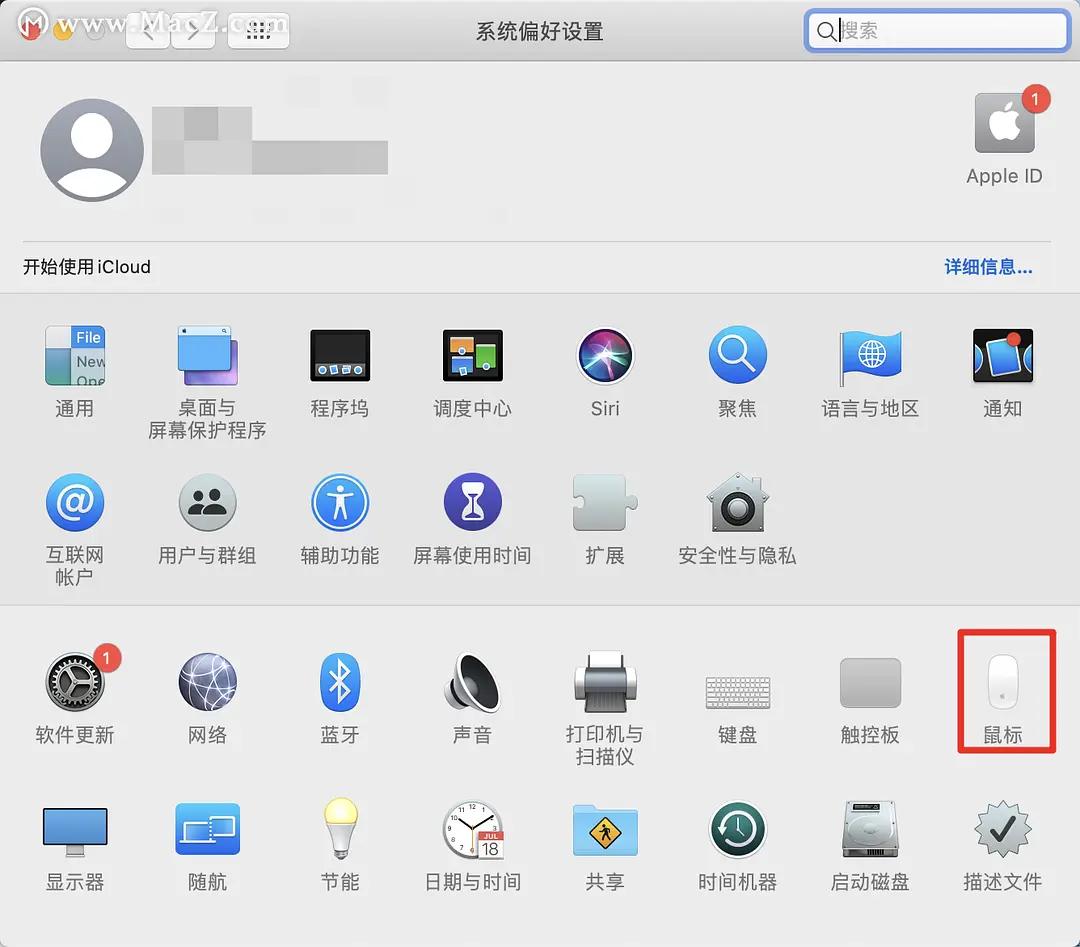
以上就是小编今日分享的关于mac电脑怎么连接蓝牙鼠标的内容,希望能对您有所帮助!


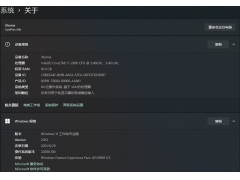

![RedHat服务器上[Errno 5] OSError: [Errno 2]的解决方法](https://img.pc-daily.com/uploads/allimg/4752/11135115c-0-lp.png)

